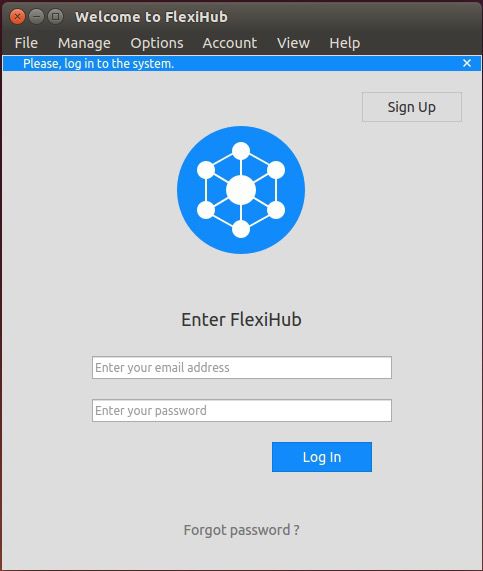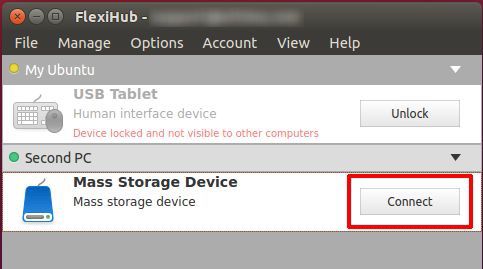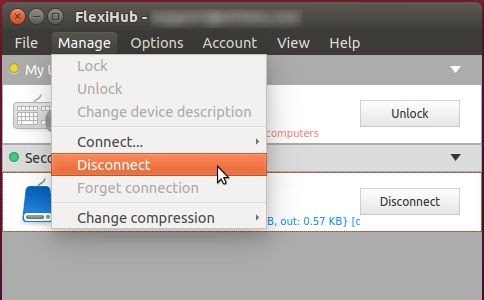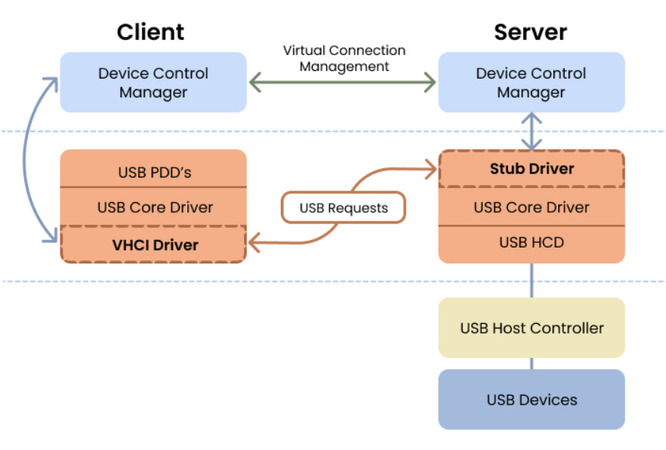- Collegarsi a un dispositivo remoto con questa utilità USB redirector per Linux dal lato client implica semplicemente fare clic su 'Connetti' dopo averlo selezionato dall'elenco dei dispositivi disponibili di FlexiHub. Questi saranno tutti i dispositivi sbloccati sui nodi FlexiHub connessi.
- Fare clic con il tasto destro sul dispositivo consente di modificare il livello di compressione della trasmissione USB. Questo può aiutare a preservare la larghezza di banda e aumentare la velocità con cui i dispositivi comunicano. La compressione deve essere utilizzata in modo intelligente per essere utile.
- Dati non compressi, come quelli trasmessi dagli scanner, sono buoni candidati per la compressione. Altri tipi di dati non sono adatti per la compressione e tentare di farlo sprecherà risorse di sistema. Un esempio è la trasmissione della webcam, che è già compressa alla fonte e non trarrà beneficio da ulteriori tentativi di compressione.
- Fai clic su 'Disconnetti' quando termini la connessione con il dispositivo USB.
FlexiHub Team uses cookies to personalize your experience on our website. By continuing to use this site, you agree to our cookie policy. Click here to learn more.